Драјвер за веб камеру је програм који омогућава вашем рачунару да комуницира са веб камером. Ако ваша веб камера више не ради ниоткуда, у већини случајева то указује на проблем са управљачким програмом.
Овај чланак ће вам показати 2 лака и безбедна начина да добијете исправан драјвер за своју веб камеру.
Преглед садржаја
- Како преузети исправан драјвер за веб камеру
- Да ли треба да ажурирам управљачки програм за своју веб камеру
Како преузети исправан драјвер за веб камеру
Опција 1 - Ажурирајте свој возач са Дривер Еаси
Ако имате проблема са веб камером, уверите се да користите прави управљачки програм за веб камеру, а не само најновији . Можете користити Дривер Еаси да видите да ли користите прави управљачки програм.
Дривер Еаси ће аутоматски препознати ваш систем и пронаћи исправне драјвере за њега. Не морате тачно да знате који систем ради на вашем рачунару, не морате да ризикујете да преузмете и инсталирате погрешан драјвер и не морате да бринете да ли ћете погрешити приликом инсталирања.
1) Преузми и инсталирајте Дривер Еаси.
два) Покрените Дривер Еаси и кликните на Скенирај одмах дугме. Дривер Еаси ће затим скенирати ваш рачунар и открити све проблематичне драјвере.

3) Кликните ажурирање поред драјвера за веб камеру који желите да ажурирате, онда можете ручно да инсталирате преузети управљачки програм.
Или кликните Ажурирај све да аутоматски преузмете и инсталирате исправну верзију све драјвере који недостају или су застарели на вашем систему (ово захтева Про верзија – од вас ће бити затражено да извршите надоградњу када кликнете на Ажурирај све).
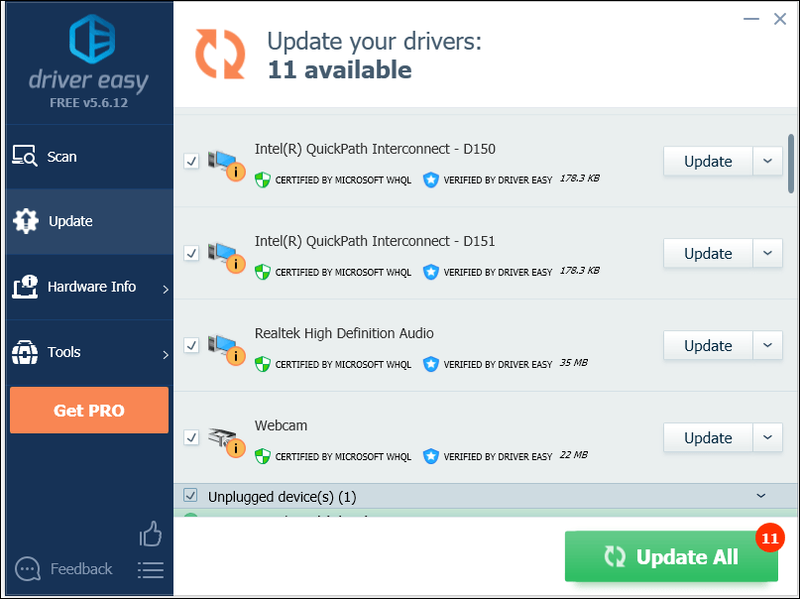
Можете то учинити бесплатно ако желите, али делимично је ручно.
Про верзија Дривер Еаси-а долази са пуном техничком подршком.Ако вам је потребна помоћ, контактирајте Дривер Еаси тим за подршку ат суппорт@дривереаси.цом .
Опција 2 – Ажурирајте управљачки програм преко Девице Манагер-а
Управљач уређајима је алатка која приказује сав хардвер прикључен на рачунар. Пружа вам опције за инсталирање, деинсталирање и ажурирање драјвера вашег уређаја.
Можете да ажурирате драјвер за веб камеру преко Девице Манагер-а. Ево како да то урадите:
једна) На тастатури притисните Тастер са Виндовс логотипом .
два) Тип Менаџер уређаја , а затим изаберите Менаџер уређаја .
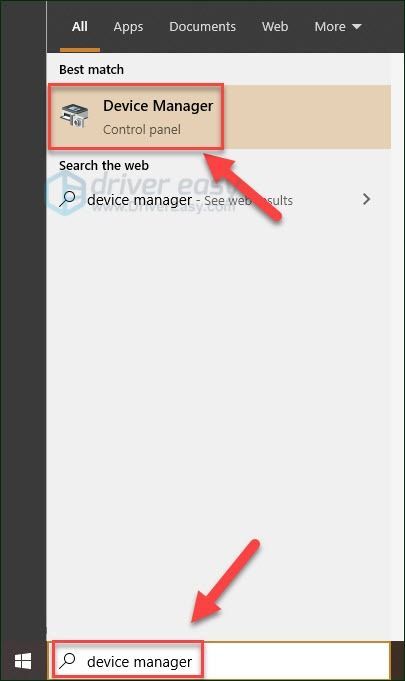
3) Дупли клик Уређаји за обраду слике .
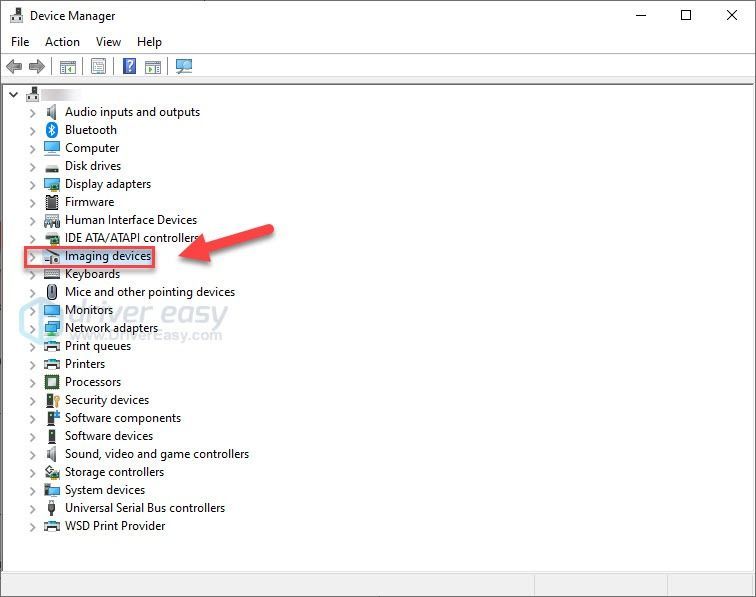
4) Кликните десним тастером миша на своју веб камеру, а затим кликните Ажурирати драјвер .
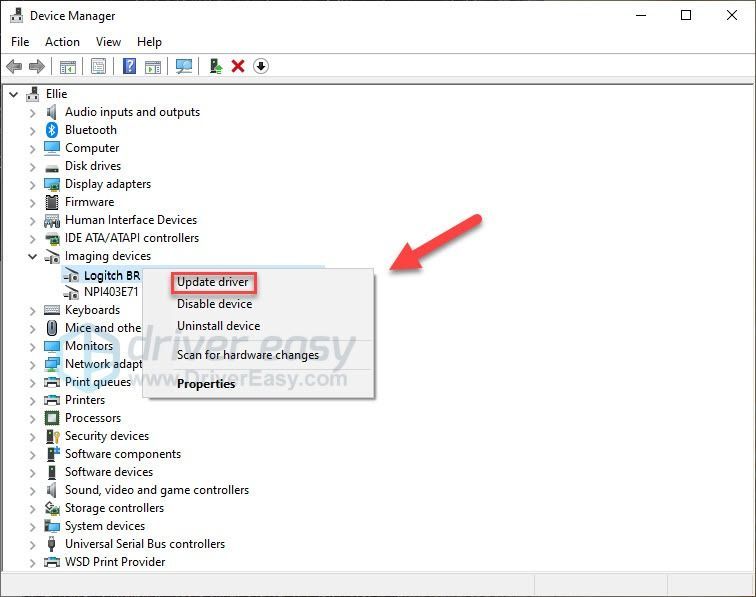
5) Изаберите Тражите аутоматски ажурирани софтвер драјвера .
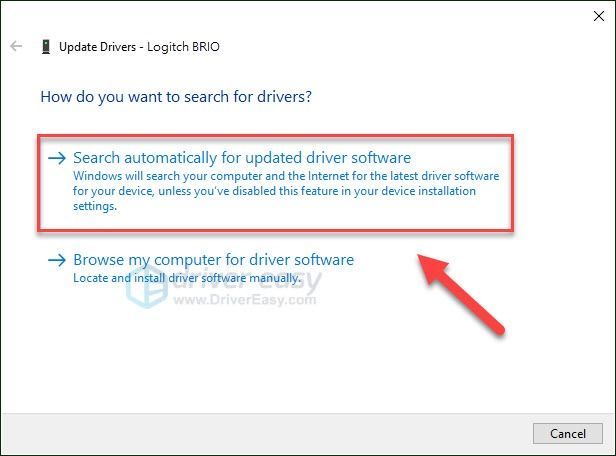
Сачекајте да се овај процес заврши.
Ако Менаџер уређаја каже Најбољи драјвери за ваш уређај су већ инсталирани а и даље се суочавате са проблемом, велике су шансе да драјвер који користите није компатибилан са вашом веб камером или системом. Можете користити Дривер Еаси да пронађете драјвер који ради са вашим уређајем.
Да ли треба да ажурирам управљачки програм за своју веб камеру
Управљачки програм за веб камеру је рачунарски програм који омогућава вашем систему и другим апликацијама интеракцију са веб камером коју користите. Ако управљачки програм недостаје, оштећен је или није компатибилан са вашим системом, ваша веб камера неће моћи исправно да функционише или једноставно неће радити са одређеном апликацијом. (Слично, ако наиђете на проблеме са било којим уређајем, рецимо, мишем, штампачем, тастатуром, итд., велике су шансе да нешто није у реду са драјвером уређаја.) Дакле, ажурирање драјвера увек треба да буде ваш задатак. на опцију када наиђете на проблеме на свом уређају.
Али ако тражите побољшање брзине ваше веб камере, ажурирање управљачких програма вероватно вам неће помоћи. Оно што можете очекивати од ажурирања су врло мала повећања перформанси, исправка одређених грешака или можда прилика да приступите новим доданим функцијама.
Надамо се да је овај чланак помогао! Слободно оставите коментар испод ако имате питања или сугестије.
- Возачи
- веб камера
- виндовс 7

![Како укључити Блуетоотх на Виндовс 11/10 [решено]](https://letmeknow.ch/img/knowledge/35/how-turn-bluetooth-windows-11-10.jpg)
![[Решено] ОБС оквири за испуштање – савети за 2022](https://letmeknow.ch/img/knowledge/30/obs-dropping-frames-2022-tips.jpg)

![[Савети 2022] Форза Хоризон 4 се неће покренути на рачунару](https://letmeknow.ch/img/other/80/forza-horizon-4-startet-nicht-auf-pc.jpg)

![[Поправљено] Фаллоут 4 замрзавање на рачунару](https://letmeknow.ch/img/knowledge/10/fallout-4-freezing-pc.jpg)